Comment automatiser les e-mails dans Outlook à l’aide d’AI Copilot ?
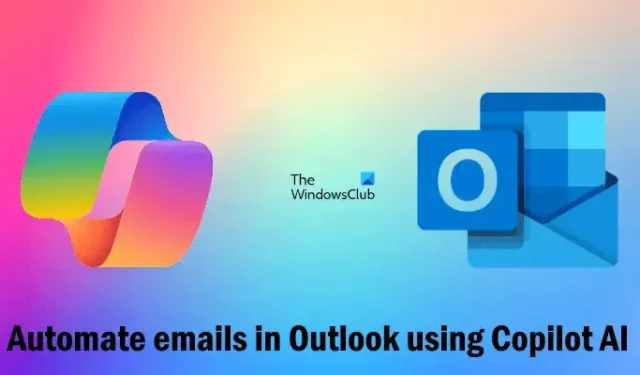
Copilot est un assistant IA pour les utilisateurs de Windows 11/10. Vous pouvez l’utiliser pour effectuer diverses tâches. Microsoft a également introduit Copilot dans les applications Microsoft 365. Les abonnés Microsoft 365 peuvent utiliser Copilot dans différentes applications Microsoft 365, comme Word, Excel, Outlook, etc. Cet article vous montre comment automatiser les e-mails dans Outlook à l’aide de Copilot IA . Vous apprendrez à rédiger des e-mails, à répondre à des e-mails et à résumer des e-mails dans Outlook avec Copilot.
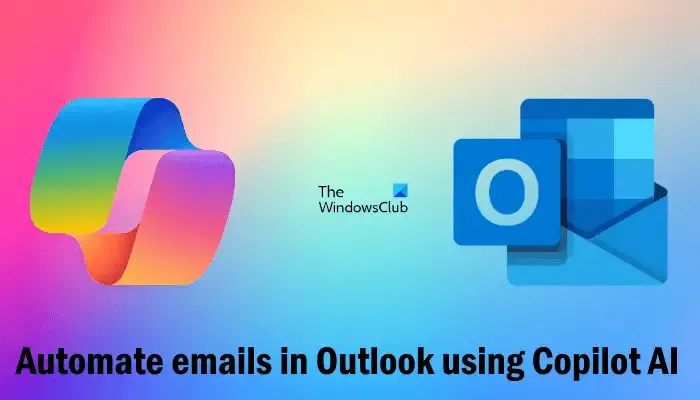
Comment automatiser les e-mails dans Outlook à l’aide de Copilot AI
Vous en avez assez d’écrire plusieurs e-mails ou vous trouvez que rédiger un e-mail est une tâche difficile ? Ne vous inquiétez pas, Copilot est là pour vous aider. Vous pouvez automatiser les e-mails dans Outlook à l’aide de Copilot AI et simplifier votre travail. Cet article vous montre comment procéder.
Je vais vous montrer les quatre manières différentes suivantes pour automatiser les e-mails dans Outlook à l’aide de Copilot AI :
- Rédiger des emails avec Copilot
- Répondre aux e-mails avec Microsoft Copilot
- Résumer les e-mails dans Outlook avec Copilot
- Utilisation de la fonctionnalité Coaching par Copilote
Voyons toutes ces fonctionnalités une par une. Actuellement, Copilot dans Outlook ne prend en charge que les comptes scolaires ou professionnels et les comptes Microsoft utilisant les adresses e-mail outlook.com, hotmail.com, live.com et msn.com.
1] Rédaction d’emails avec Copilot
Vous pouvez facilement générer des e-mails avec Copilot dans Outlook. Il vous suffit de donner quelques instructions à Copilot dans Outlook et Copilot rédigera un e-mail pour vous. Pour utiliser cette fonctionnalité, saisissez une barre oblique (/) dans le corps de votre nouvel e-mail. Au fur et à mesure que vous saisissez la barre oblique, vous verrez l’ option Brouillon avec Copilot . Cliquez sur cette option. Vous pouvez également cliquer sur l’icône Copilot sur le ruban et sélectionner Brouillon avec Copilot.
Une nouvelle fenêtre Brouillon avec Copilot s’ouvre dans Outlook. Ici, vous devez saisir une invite selon vos besoins. Par exemple, supposons que vous n’êtes pas satisfait de l’évaluation des performances dans votre organisation et que vous souhaitez écrire un e-mail à ce sujet à votre responsable, vous pouvez rédiger une invite comme celle-ci :
Je ne suis pas satisfait de l’évaluation de mes performances dans mon entreprise. Veuillez rédiger un e-mail au responsable pour réévaluer mes performances.
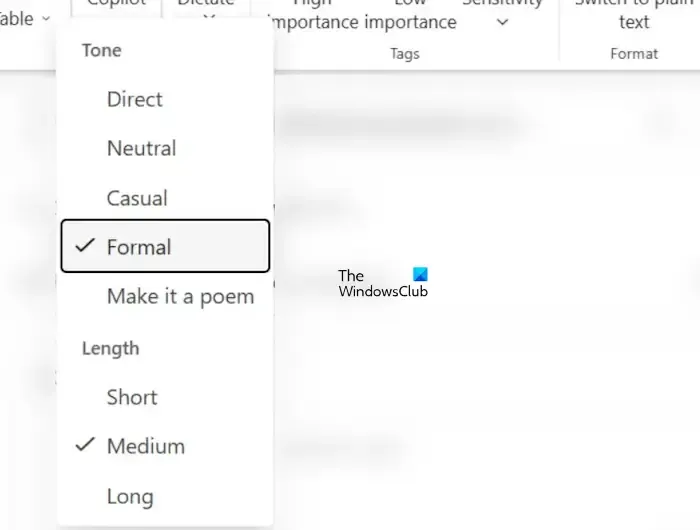
Vous verrez également l’ icône Options de génération . Cliquez sur cette icône pour modifier le ton et la longueur de votre e-mail. Lorsque vous avez terminé, cliquez sur le bouton Générer .
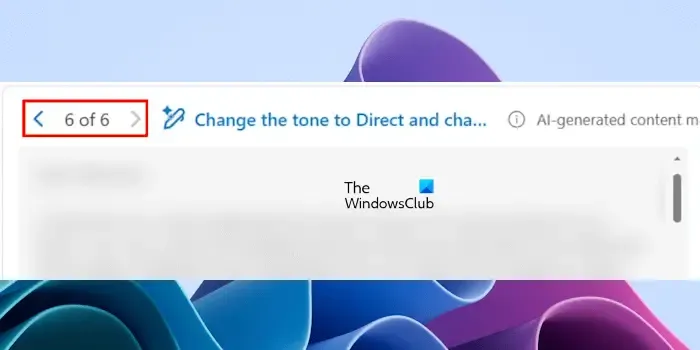
Si vous n’êtes pas satisfait de la réponse de Copilot, vous pouvez générer un autre brouillon. Tous vos brouillons précédents seront automatiquement enregistrés et vous pourrez les consulter en cliquant sur les flèches de l’historique des brouillons indiquant le nombre de brouillons que vous avez générés.
Lorsque vous êtes satisfait de la réponse de Copilot, cliquez sur le bouton Conserver .
2] Répondre aux e-mails avec Microsoft Copilot
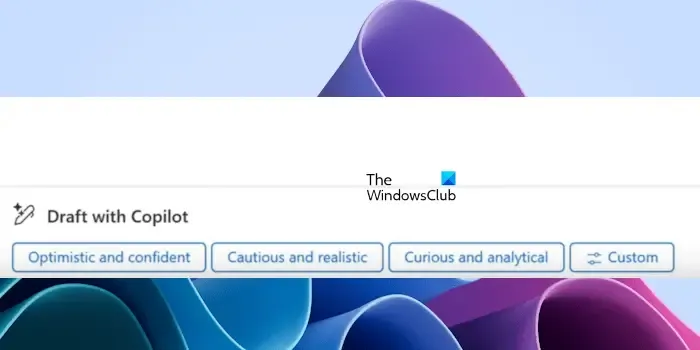
Vous pouvez également utiliser Copilot pour répondre aux e-mails dans Outlook. Pour cela, ouvrez un e-mail et cliquez sur le bouton Répondre ou Répondre à tous . Après cela, Copilot vous montrera quelques suggestions, comme illustré dans l’image ci-dessus. Vous pouvez sélectionner l’une de ces suggestions pour rédiger une réponse. Vous pouvez également cliquer sur l’option Personnalisé pour rédiger votre propre invite afin de générer une réponse.
3] Résumer les e-mails dans Outlook avec Copilot
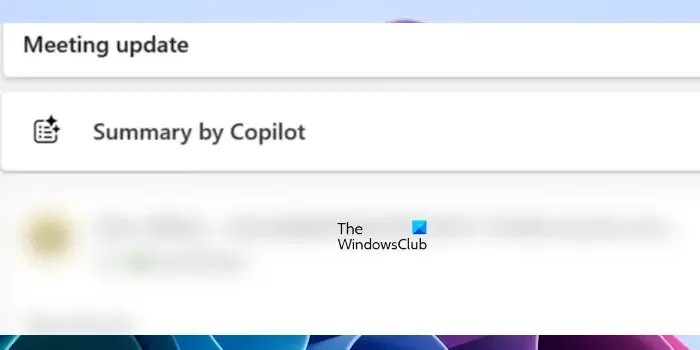
Vous pouvez également utiliser Copilot pour résumer vos e-mails. Supposons que vous n’ayez pas assez de temps pour lire les e-mails, vous pouvez faire appel à Copilot dans ce cas. Lorsque vous ouvrez un e-mail, vous verrez une option Résumé par Copilot dans cet e-mail. Cliquez sur cette option et Copilot générera le résumé de cet e-mail pour vous.
4] Utilisation de la fonctionnalité Coaching par Copilote
En fonction des commentaires, vous pouvez apporter des modifications à votre brouillon de courrier électronique et l’améliorer.
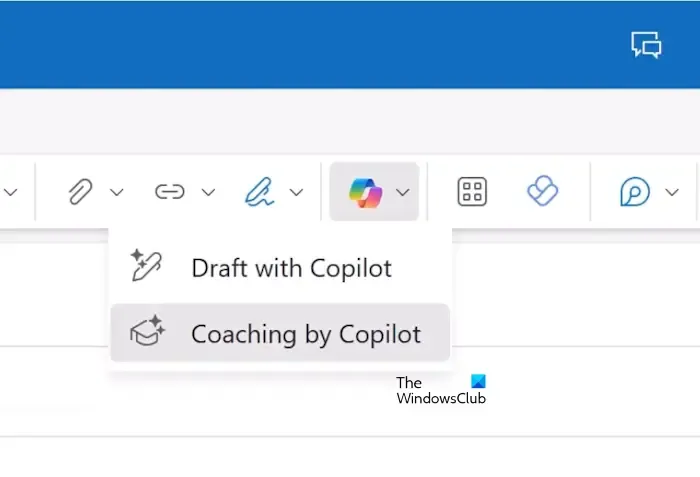
Pour utiliser cette fonctionnalité, commencez par rédiger un brouillon d’e-mail, puis cliquez sur l’icône Copilot sur le ruban d’Outlook et sélectionnez l’ option Coaching par Copilot . Après cela, Copilot commencera à analyser votre brouillon d’e-mail et générera des commentaires en conséquence.
Il génère des commentaires en fonction du ton de votre brouillon d’e-mail, du sentiment des lecteurs et de la clarté de votre brouillon d’e-mail. Cliquez sur chaque segment pour lire les suggestions et apporter les modifications en conséquence. Vous pouvez copier les suggestions de Copilot et les coller directement dans le corps de votre e-mail.
Voilà. Voici comment automatiser les e-mails dans Outlook à l’aide de Copilot AI.
J’espère que ça aide.
Microsoft Copilot peut-il envoyer des e-mails ?
Copilot est un assistant IA pour les utilisateurs de Windows 11/10. Vous pouvez l’utiliser pour vous aider dans Outlook, par exemple pour rédiger des e-mails, rédiger des réponses par e-mail, analyser vos brouillons d’e-mails, etc. Copilot ne peut pas envoyer d’e-mails automatiquement. Il peut uniquement vous aider à générer des brouillons d’e-mails et à analyser vos brouillons d’e-mails, afin que vous puissiez les améliorer.
Microsoft Copilot est-il gratuit ?
Copilot est disponible dans des formules gratuites et payantes. Sous Windows 11, Copilot est disponible en bas à droite de la barre des tâches. Cliquez sur son icône pour l’utiliser. Les utilisateurs de Windows 11 peuvent l’utiliser gratuitement. La version payante de Copilot est disponible pour les abonnés Microsoft 365. Les abonnés Microsoft 365 peuvent utiliser Copilot dans les applications Microsoft 365, comme Word, Excel, Outlook, etc.



Laisser un commentaire